【手機專知】AirPods 6種操作使用技巧大教學!切換裝置聽歌、設定收音麥克風和來電號碼自動通知
.png)
近幾年來,「真無線藍牙耳機」可以說是人氣愈來愈夯!許多果粉早已入手「AirPods」 或是「AirPods Pro」了!先前我們曾介紹過AirPods的操作方式,像是:調整音量大小聲、切換上下首歌曲、接聽/掛斷電話…等,學會了基本的技巧後,今天這篇文章就要來教各位6種進階的「實用功能設定」,讓大家都能擁有更好的AirPods使用體驗!
想要擁有一台心儀的手機記得到傑昇通信,挑戰手機市場最低價還送千元尊榮卡及好禮抽獎卷,門號續約再享高額優惠!快來看看手機超低價格!買手機.來傑昇.好節省!
如何更改AirPods名稱?
為了避免和其他人的裝置搞混,用戶可以自行設定專屬的「AirPods名稱」;只要到「設定」>「藍牙」,點選旁邊的「i」圖示,即可更改名稱,耳機下次連線時,設備名稱就會更改為新名稱。
.jpg)
設定AirPods「左右耳觸碰功能」
用戶只要「輕點2下」AirPods,就能使用各項功能,例如:播放/暫停音樂、跳至下一首/返回上一首歌曲和啟動Siri…等,而我們也可以「個別設定」左右耳的功能喔!先到「設定」>「藍牙」>「AirPods」中,在「點兩下 AirPod」選項,就能設定雙邊耳機各自的功能了!
.jpg)
變更AirPods的「收音麥克風」
我們可以到「設定」>「藍牙」>「AirPods」下方的「麥克風」,來自訂收音麥克風要選擇「自動切換」、「總是左耳」或「總是右耳」;通常會建議大家選擇「自動切換」的選項,但如果你發現AirPods使用久了、其中一邊變得特別耗電,那麼就可以試試將麥克風改為另外一耳。
.jpg)
解決聲音「忽大忽小」的問題
AirPods 會自動調整音樂的音量大小,但當你覺得耳機聲音常會突然「忽大忽小」,那就前往「設定」>「音樂」,開啟下方的「音量平衡」功能,即可改善這個問題囉~
如何切換裝置聽歌?
如果你除了 AirPods ,還擁有 iPhone、iPad 或 Mac等蘋果裝置,那麼只要登入同一個 Apple ID ,AirPods 就能在裝置之間「自動切換 」。例如:妳原本是用 AirPods 連接 iPhone 聽歌,但當你想開啟 iPad 看影片時,AirPods 就會自動改為連接到 iPad ,不用再重新手動連線!
我們可以在iPhone連接 AirPods 時,點選手機中的「設定」>「藍牙」> AirPods右邊的「i圖示」,並將「連接到此 iPhone」設為「自動」;而 iPad的部分,我們同樣先連接 AirPods ,再到「藍牙」> AirPods 右邊的「i圖示」,將「連接到此 iPad」設為「自動」就OK了!
AirPods 自動通知來電號碼
當我們在開車/騎車、煮飯或玩遊戲時,如果剛好有人打電話來,肯定無法立刻空出手查看手機,但又擔心會錯過家人、另一半的重要來電,這時我們可以到「設定」>「電話」>「播報來電者」,更改為「只限耳機」,這樣一來,下次只要有人來電,AirPods就會自動播放「語音提示」,告訴你來電者是誰,是個非常方便的功能!
.jpg)
延伸閱讀:AirPods如何操作?大小聲/上下首/接聽掛斷/嘿Siri?
延伸閱讀:AirPods Pro如何操作?降噪模式/大小聲/上下首/接聽掛斷/嗨Siri?
手機哪裡買價格最便宜划算有保障?
如果想要買到價格最便宜划算又有保障的手機當然要到傑昇通信!傑昇通信是全台最大且經營30多年通信連鎖,挑戰手機市場最低價,保證原廠公司貨,還送千元尊榮卡及好禮抽獎卷,續約/攜碼再享高額折扣!此外在台灣有超過百間門市,一間購買連鎖服務,一次購買終生服務,售後免擔心購買有保障,買手機來傑昇好節省!
.jpg)
























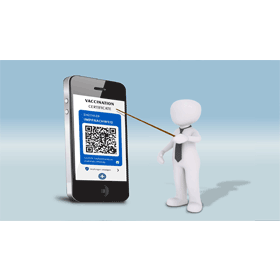

![Apple iPhone 16 Pro Max (256G)[原]](https://file1.jyes.com.tw/data/goods/cover/1727161561898535829.jpg)


![Apple iPhone 16 (128G) [粉]](https://file1.jyes.com.tw/data/goods/cover/1727159980403656359.jpg)














